Použijte Excel k odhalení efektivní úrokové sazby z nominální úrokové sazby
Mezi nejpopulárnějších vzorců aplikace Excel je EFFECT vzorec často používán finančními odborníky k tomu, aby zjistili efektivní úrokovou sazbu z nominální úrokové sazby. Také nazývaná roční procentní sazba (APR) a roční procentní výnos (APY), Excel umožňuje snadno vypočítat efektivní úrokové sazby hypoték, automobilových půjček a malých podniků z nominálních sazeb, které jsou často uváděny úvěrovými institucemi.
Účinné vs. nominální úrokové sazby
Nominální úrokové sazby jsou často uváděny institucemi poskytujícími úvěry, protože mohou způsobit, že náklady na půjčku budou nižší, než kdyby byly uvedeny skutečné náklady na úvěr. Je to proto, že za jeden rok jsou běžně provedeny více plateb a úrokových výpočtů.
Předpokládejme, že uzavřete půjčku, která vyžaduje měsíční platby. V důsledku toho se úroky počítají také měsíčně. Nominální úroková sazba, nazývaná také roční procentní sazba (APR), je jednoduše měsíční úroková sazba (např. 1% měsíčně) vynásobená dvanácti (počet období v roce). Tato slova jsou vyjádřena na 12% úrokovou sazbu.
Vzhledem k tomu, že úroky se zvyšují měsíčně, je skutečná nebo efektivní úroková sazba vyšší, protože úroky v běžném měsíci jsou úročeny úroky v předchozím měsíci. Jak se ukazuje, 12% (nominální) úroková půjčka má efektivní (APY) úrokovou sazbu asi 12, 68%. Při půjčce, která má pouze jeden rok, je rozdíl mezi 12% a 12, 68% minimální. Na dlouhodobou půjčku, jako je hypotéka, může být rozdíl významný. Čtěte dále a zjistěte, jak použít výpočet efektivní úrokové sazby (APY) z nominální úrokové sazby (APR) pomocí vzorce EFEKT aplikace Excel.
Použijte vzorec EFFECT v aplikaci Excel
Předpokládejme, že chcete zjistit efektivní úrokovou sazbu (APY) z úvěru ve výši 12% nominální sazby (APR), který má měsíční složení. Nastavili jste pracovní list aplikace Excel tak, aby vypadal jako ten, který je uveden níže.

Všimněte si, že v buňce B1 máme nominální úrokovou sazbu (APR) a počet platebních dob v buňce B2 . Chcete-li zjistit efektivní úrokovou sazbu (APY), klikněte na buňku na B3, klikněte na tlačítko Vložit funkci a v rozevírací nabídce vyberte položku Finanční nebo zvolte položku Vyberte kategorii . Najděte a klikněte na funkci s názvem EFFECT a poté klikněte na tlačítko OK .
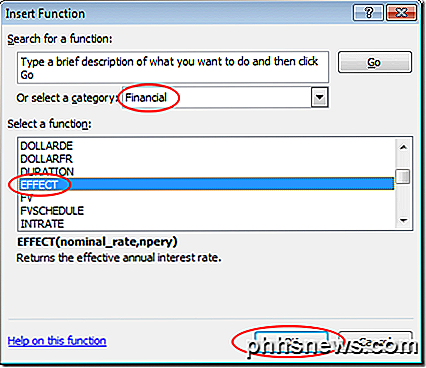
Tím se otevře okno Functions Argument . Do pole Nominální hodnota zadejte v poli B1 av poli Npery zadejte hodnotu B2 . Potom klepněte na tlačítko OK .
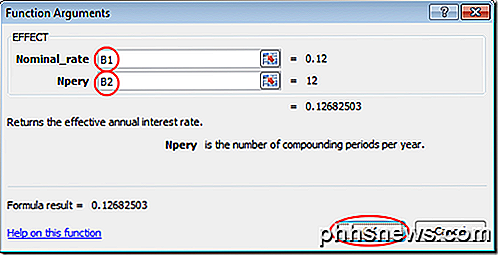
Všimněte si, že Excel umístí číslo 0.1268 do buňky B3 . Pokud chcete, můžete změnit formát buňky B3 na procento.
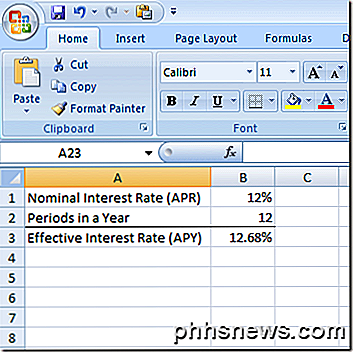
Všimněte si, že nyní můžete změnit hodnoty v obou B1 a B2 a Excel vypočítat efektivní úrokovou sazbu (APY) v buňce B3 . Například změnit nominální úrokovou sazbu (BP) na B1 na 6% a efektivní úroková sazba (APY) v B3 se změní na 6, 17% . Pomocí funkce EFFECT v aplikaci Excel můžete zjistit jakoukoli efektivní úrokovou sazbu danou libovolnou jmenovitou sazbou a počtem spárovaných období za rok.

Jak získat refundaci Pro aplikaci Android, kterou jste zakoupili z Google Play
Google Play umožňuje snadno vrátit aplikaci z jakéhokoli důvodu během prvních dvou hodin po zakoupení. Poté se to stává trochu obtížnějším a situačním - ale stále existují způsoby, jak můžete potenciálně získat vrácení peněz. Neexistuje žádný automatizovaný způsob, jak žádat o vrácení peněz za nákupy v aplikacích ze služby Google Play.

Jak povolit automatické aktualizace zabezpečení na Ubuntu Server
Není administrátor systému nijak ospalejší než spouštění aktualizací zabezpečení na dvanáct serverů každý den. Naštěstí Ubuntu vám umožní automatizovat stabilní bezpečnostní aktualizace, takže jste nikdy v nebezpečí Vše, co musíte udělat, je spustit tento jeden příkaz na vašem serveru: sudo dpkg-reconfigure -plow unattended-upgrades Pokud se dostanete k chybě, protože balíček není nainstalován, spusťte nejprve: sudo apt nainstalujte bezobslužné upgrady Pokud jste přihlášeni jako root, můžete samozřejmě přeskočit sudo příkaz bude zobrazen s velmi růžovou obrazovkou, která vás může vyzvat k tomu, abyste říkali Ok.



